- Eine Umweltmessstation mit der sensebox bauen
- sensebox
- 30.06.2020
- Biologie, Geographie, Physik, Sachunterricht
- 4, 5, 6, 7, 8, 9, 10, 11, 12, 13, 1. Ausbildungsjahr, 2. Ausbildungsjahr, 3. Ausbildungsjahr
Die Umweltmessstation mit der sensebox
pDaten , Daten, Daten. Aber wie werden Daten gemessen? Woher kommen die Daten? Wie viel Aussagekraft haben die Daten und wem nutzen die Daten? /pp/ppMit Hilfe dieses Arbeitsblattes wirst du diesen Fragen auf den Grund gehen. Du wirst lernen mit verschiedenen Sensoren Daten auszulesen und anzuzeigen und währenddessen analysieren wie sich Daten auch schon durch kleinste Einflüsse ändern können./pp/pp/p
- Nimm dir eine sensebox. Doch bevor du mit dem Zusammenbau beginnst überlege, warum du überhaupt Umweltdaten messen möchtest.
- Schreibe deine Überlegungen auf.
Ich möchte Umweltdaten messen, weil:
https://www.tutory.de/entdecken/dokument/cb60ea00
Messwerte, HC-SR04, VMEL+TSL, Temperatur und Luftfeuchte, Lux, Temperatur, Luftdruck, Luftdruck und Temperatur,Lautstärke, Luftfeuchte, Beleuchtungsstärke,
Die sensebox entält folgende Sensoren:
- Den BMP280 Sensor, er misst . Der wird in Pascal gemessen und die in °C.
- Den HDC1080 Sensor, er misst . Die Temperatur wird wieder in °C und die wird in % angegeben.
- Den Sensor, er misst die UV(A)-Strahlung und . Die Beleuchtungsstärke wird in und die UV(A) Strahlung in µW/cm².
- Den Ultraschall Distanzsensor ( ), er misst Distanz mit Hilfe von Schallwellen.
- Das MIC (Mikrophon), welches die messen kann.
Außerdem sind ein Display, welches die anzeigt, eine Speicherkarte, auf der man die Messdaten speichern kann, eine WiFi-Bee zur Übertragung der Daten per WLAN, Kabel zur Datenübertragung und Stromzufuhr, vorhanden.
https://www.tutory.de/entdecken/dokument/cb60ea00
- Schreibe auf, warum du die von dir gewählten Messdaten messen möchtest und warum deine Station sich bewegen soll der warum nicht.
- Warum möchtest du genau an diesem Ort messen?
https://www.tutory.de/entdecken/dokument/cb60ea00
- Schreibe deine Überlegungen auf.
https://www.tutory.de/entdecken/dokument/cb60ea00
Verkabelung der Sensoren
- Alle Sensoren, die auf einer grünen Platine befestigt sind, sowie auch das Display kannst du an einen der 5 I2/Wire Steckplätze anbringen.
- Pass auf, dass du bei der Verkabelung die richtigen Kabel wählst ( Sie haben auf beiden Seiten die gleichen Anschlüsse und passen gut in den Anschluss auf der Platine).
Der Anschluss nur eines Sensors sieht zum Besipiel so aus:
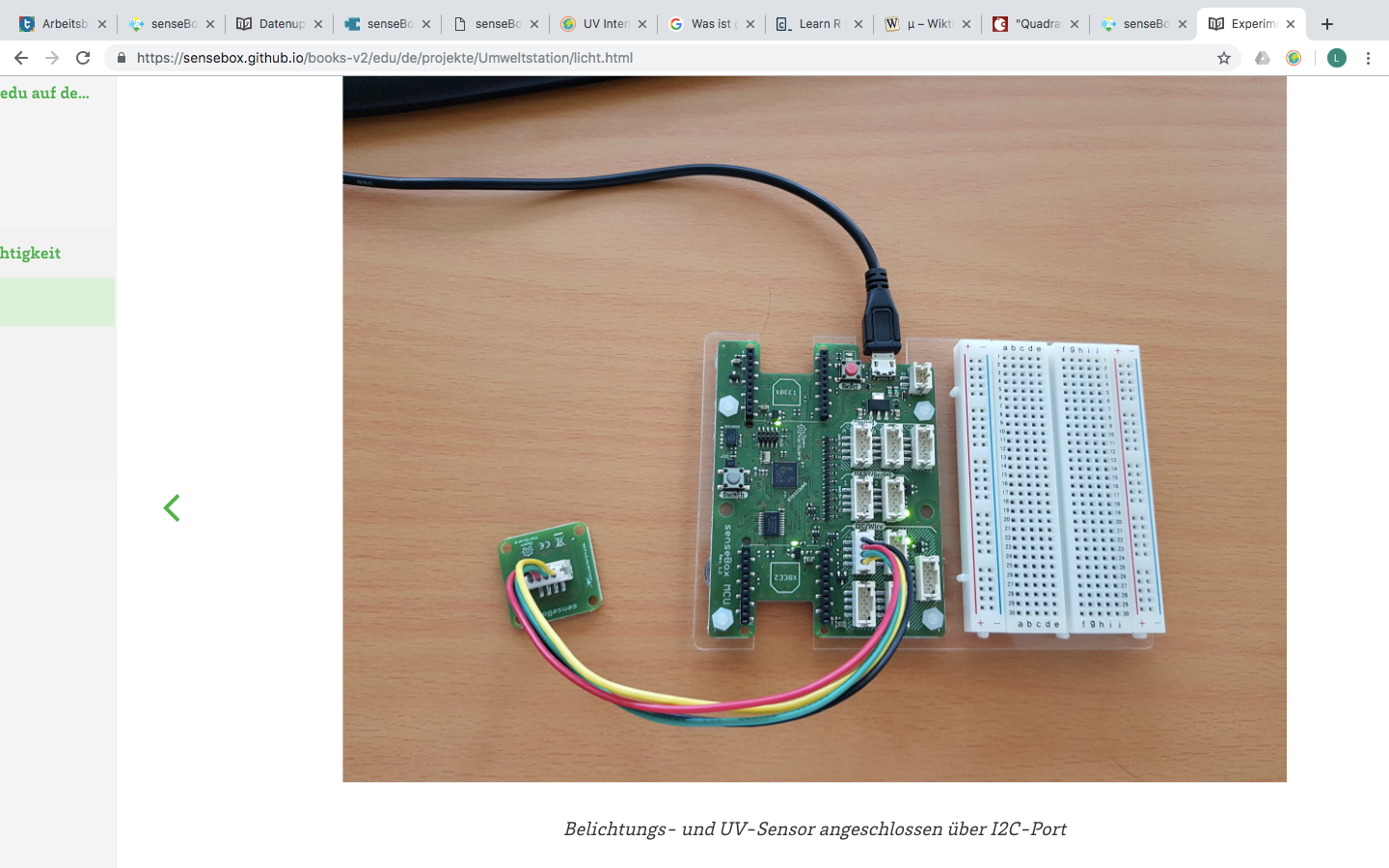
https://www.tutory.de/entdecken/dokument/cb60ea00
Programmierung
pNachdem du nun alle Sensoren an deine sensebox angeschlossen hast kannst du mit der Programmierung beginnen. Du musst ein Programm schreiben, weil der Computer der sensebox sonst nicht weiß, was er ausführen soll. Doch wie schreibt man ein Programm so, dass der Computer es versteht? Um diese Frage zu beantworten und den Einstieg nicht zu schwer zu gestalten wirst du im nächsten Schritt blockly verwenden (https://blockly.sensebox.deardublockly?lang=de&board=sensebox-mcu)./ppBlockly erlaubt es ohne viel Vorwissen Programme nach eigenen Wünschen zu schreiben./p
- Welche Blöcke gibt es?
- Wo findet man die sensebox Sensoren?
- Mit welchem Block kannst du das Display programmieren?
- Endlosschleife()
- Setup()
- Schriftfarbe weiß
- Zeige auf dem Display
- Schriftgröße 1
- Display initialisieren
- x = 0
- y = 0
- Wert Temperatur/Luftfeuchtigkeitssensor ( HDC1080 Messwert Tempeartur in °C
https://www.tutory.de/entdecken/dokument/cb60ea00
Programmiercode auf die sensebox laden
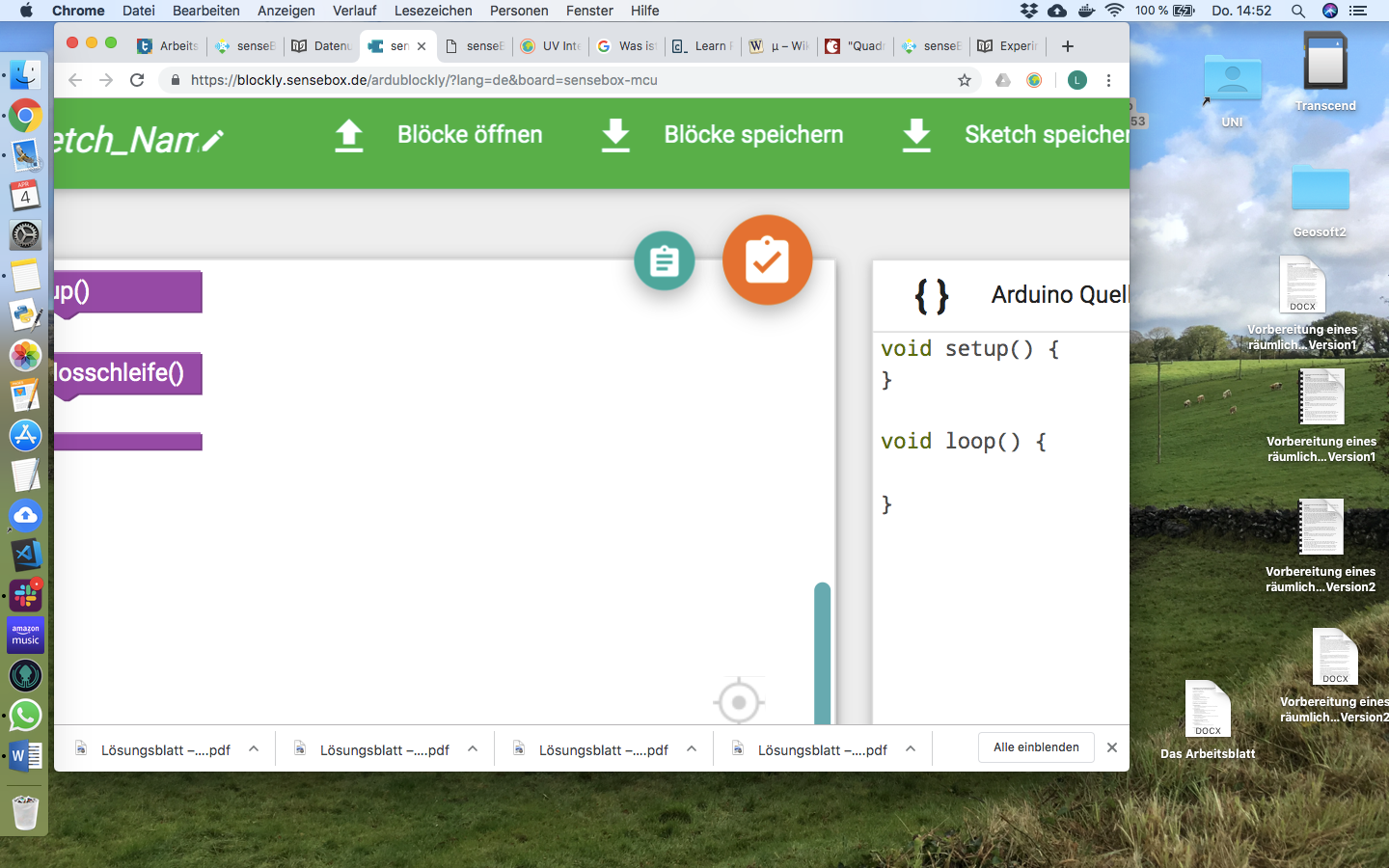
- Die sensebox wird nun als lokaler Datenträger auftauchen.
- Klicke auf den orangenen Haken (Sketch kompilieren) und ziehe den heruntergeladenen Code auf die als lokaler Datenträger auftauchende sensebox.
- Wenn du den Code richtig sortiert hast wird dir nun die Temperatur auf dem Display angezeigt werden.
https://www.tutory.de/entdecken/dokument/cb60ea00
- Achte darauf die richtige Schriftgröße zu wähle und probiere aus, was passiert wenn du y=5 wählst.
- Teste deinen neuen Code indem du ihn erneut auf die sensebox lädst. Achte hierbei darauf, dass du die sensebox erst zurücksetzten musst um neuen Code auf ihren Computer zu laden. Du setzt sie zurück indem du einen Doppelklick auf dem roten Reset-Knopf tätigst.
- Teste ob die Sensoren funktionieren, indem du dir Situationen überlegst bei denen die Sensoren unterschiedliche Dinge anzeigen müssen. Der Lichtsensor zum Beispiel muss weniger Lux anzeigen, wenn man ihn mit der Hand umschlossen hält, als wenn er zu einer Lampe hinzeigt.
- Sind die von dir erwarteten Ergebnisse eingetreten?
- Was fällt dir auf?
- Was würdest du ändern?
https://www.tutory.de/entdecken/dokument/cb60ea00


